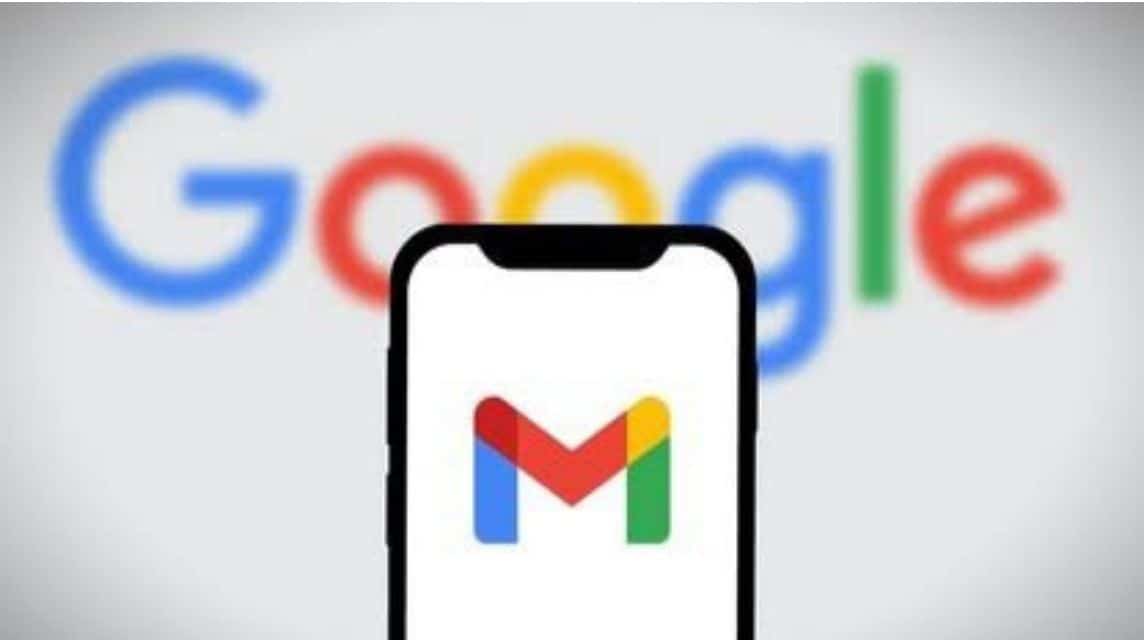쉽고 빠르게 많은 Gmail을 만드는 방법
여러 개의 Gmail이 필요한 경우 여러 개의 Gmail을 만드는 것이 매우 효과적인 솔루션이 될 수 있습니다. 이메일 다양한 목적으로.
Google 이메일 계정을 생성할 수 있으며 각 계정에 대규모 클라우드를 제공합니다.
과정은 매우 간단합니다. Google 계정 페이지를 방문하여 개인 데이터를 입력하고 전화번호를 확인하고 유효한 데이터를 사용하세요.
이 글에서는 쉽게 Gmail을 만드는 다양한 방법에 대해 설명합니다.
또한 읽으십시오:
여러 개의 Gmail을 만드는 방법

 구글 메일을 만드는 방법. 출처: 어도비 스톡
구글 메일을 만드는 방법. 출처: 어도비 스톡 다음은 선택할 수 있는 다양한 방법으로 Google Mail 또는 Gmail을 만드는 여러 가지 방법입니다.
Google Workspace
Google Workspace 또는 Google G Suite는 Google에서 개발한 다목적 서비스입니다. 이 서비스는 사용자가 일일 생산성을 높일 수 있도록 설계되었습니다.
그 외에도 Google Mail, Google Calendar, Google Drive, Google Drive, Google Slides 및 Google Meet과 같이 Google에서 제공하는 여러 가지 뛰어난 기능으로 구성되어 있습니다.
여러 개의 Gmail 계정을 만들려면 관리자가 되어야 합니다. 관리자는 비즈니스 목적으로 최대 300개의 이메일 계정을 쉽게 추가할 수 있습니다.
하지만 Google Workspace 또는 Google G Suite 계정이 없는 경우 먼저 계정을 등록해야 합니다.
Google Workspace나 Google G Suite 서비스를 무료로 이용할 수 없다는 점은 아쉽지만, 이용하려면 구독료나 프리미엄 요금이 부과됩니다.
다음은 Google Workspace 또는 Google G Suite에서 Gmail 계정을 관리자로 추가하는 방법입니다.
- 등록 양식을 작성하세요.
- 사용하려는 이메일 주소를 선택하세요.
- 사용하려는 사용자의 임시 비밀번호를 입력하세요.
- 새 이메일 생성 요청을 확인하려면 '보내기'를 클릭하세요.
- 완료.
추가 참고 사항으로, 생성된 화폐 비밀번호는 소유자나 이를 사용할 사용자가 계속 변경할 수 있습니다.
이를 변경하려면 다음 단계를 따라야 합니다.
- '설정'을 클릭하세요.
- '계정'을 클릭하세요.
- 그런 다음 'Gmail 계정 관리'를 클릭하세요.
- 다음으로 '개인정보 및 개인화'를 클릭하세요.
- 마지막으로 '비밀번호 변경'입니다.
- 완료.
하나의 전화번호 인증
Gmail을 만드는 다양한 방법은 직접 생성된 전화번호를 인증하는 방법으로도 가능합니다.
하지만 이 방법은 제한된 방식으로 이루어질 수 있다는 점을 명심하세요. 따라서 하나의 전화번호는 최대 5개의 이메일 계정만 확인할 수 있습니다.
다음은 전화번호를 사용하여 여러 Gmail 계정을 만드는 방법입니다. 즉, 다음과 같습니다.
- '에서 Google 계정 로그인 페이지를 방문하세요.https://accounts.google.com'.
- 등록하려면 'Google 계정 만들기' 메뉴를 선택하세요.
- Gmail 계정 생성 목적을 선택하세요.
- 나 자신을 위해.
- 내 아이를 위해.
- 업무용 또는 비즈니스용.
- 실제 데이터로 등록 양식을 작성하십시오.
- 이름, 성을 입력하고 비밀번호를 만드세요.
- 전화번호를 입력하고 해당 번호 뒤에 1부터 9까지의 숫자를 추가하세요.
- '음성통화' 인증방법을 선택하세요.
- '계정 미리보기'를 클릭하세요.
- 모든 약관에 동의합니다.
- 완료.
전화번호 없음
PC/노트북에서 전화번호 없이 Gmail 계정을 만드는 방법은 다음과 같습니다.
PC/노트북
세 번째 단계에서는 전화번호를 사용하지 않고도 여러 개의 Gmail을 만들 수도 있습니다.
하지만 그 전에 Google Chrome에서 검색 기록을 지워야 합니다.
다음은 검색 기록을 삭제하는 방법입니다. 구글 크롬 당신이 할 수 있는 일은 다음과 같습니다:
- PC에서 Google Chrome을 열거나 노트북-당신의.
- 오른쪽 상단의 '점 3개'를 클릭하세요.
- '역사'를 클릭하세요.
- '인터넷 사용정보 삭제'를 클릭하세요.
- 세 개의 상자를 모두 선택했는지 확인하세요.
- '데이터 지우기'를 클릭하세요.
- 완료.
Chrome에서 모든 검색 기록을 삭제한 후 이제 Gmail 계정을 만들 수 있습니다.
- 새로운 Google Chrome 페이지를 엽니다.
- 오른쪽 상단에 있는 '프로필' 아이콘을 클릭하세요.
- 그런 다음 옆에 있는 '톱니바퀴' 아이콘을 클릭하세요.
- '추가'를 선택하세요.
- '로그인'을 클릭하여 입장하세요.
- '계정 만들기' 또는 '계정 만들기'를 클릭하세요.
- 계정 생성 목적을 선택하세요.
- 자신을 위해.
- 어린이용.
- 업무용 또는 비즈니스용.
- 이름, 성을 입력하고 비밀번호를 만드세요.
- 전화번호 인증에서 '건너뛰기'를 클릭하세요.
- '계정 미리보기'를 클릭하세요.
- 복구를 위해 이메일 주소를 추가할 수도 있습니다.
- 모든 약관을 따르고 동의합니다.
- 완료.
안드로이드
다음은 Android에서 전화번호 없이 Gmail 계정을 만드는 방법입니다. 즉, 다음과 같습니다.
- 'Gmail' 메뉴를 엽니다.
- 등록하려면 'Google 계정 만들기' 메뉴를 선택하세요.
- Gmail 계정 생성 목적을 선택하세요.
- 나 자신을 위해.
- 내 아이를 위해.
- 업무용 또는 비즈니스용.
- 실제 데이터로 등록 양식을 작성하십시오.
- 이름, 성을 입력하고 비밀번호를 만드세요.
- 전화번호 항목에서 '건너뛰기'를 클릭하세요.
- '계정 미리보기'를 클릭하세요.
- 제공된 모든 약관에 동의합니다.
- 완료.
지메일을 많이 만들고 싶다면 최대 5~7회까지 반복하면 됩니다.
아이폰 OS
다음은 iOS에서 전화번호 없이 Gmail 계정을 만드는 방법입니다. 즉, 다음과 같습니다.
- iPhone/iPad에서 Gmail 메뉴를 엽니다.
- 등록하려면 'Google 계정 만들기' 메뉴를 선택하세요.
- Gmail 계정 생성 목적을 선택하세요.
- 나 자신을 위해.
- 내 아이를 위해.
- 업무용 또는 비즈니스용.
- 실제 데이터로 등록 양식을 작성하십시오.
- 이름, 성을 입력하고 비밀번호를 만드세요.
- 전화번호 페이지에서 '건너뛰기'를 클릭하세요.
- '계정 미리보기'를 클릭하세요.
- 약관에 동의하려면 '동의'를 클릭하세요.
- 비행기 모드를 활성화할 수 있습니다.
- 완료.
지메일을 많이 만들고 싶다면 최대 5~7회까지 반복하면 됩니다.
숫자로
다음은 숫자를 사용하여 Gmail 계정을 만드는 방법입니다. 즉, 다음과 같습니다.
- iPhone/iPad에서 Gmail 메뉴를 엽니다.
- 등록하려면 'Google 계정 만들기' 메뉴를 선택하세요.
- Gmail 계정 생성 목적을 선택하세요.
- 나 자신을 위해.
- 내 아이를 위해.
- 업무용 또는 비즈니스용.
- 실제 데이터로 등록 양식을 작성하십시오.
- 등록 시 이메일은 생년월일과 일치해야 합니다(예: blaisealice4@gmail.com).
- 이름, 성을 입력하고 비밀번호를 만드세요.
- 전화번호 페이지에서 '건너뛰기'를 클릭하세요.
- '미리보기 계정'을 클릭하세요.
- 약관에 동의하려면 '동의'를 클릭하세요.
- 완료.
Gmail을 다시 생성하려면 blaisealice3@gmail.com과 같이 생일은 동일하지만 숫자 형식은 달라야 합니다.
성공하면 이전에 등록된 여러 이메일이 나타납니다.
SayaPro 웹사이트
다음으로 지메일 생성이 어려우시다면 위의 방법을 이용해보세요. 제3자를 이용하여 만들 수도 있습니다.
SayaPro 웹사이트를 방문하여 여러 개의 Gmail을 만들 수 있으며 아래 단계는 다음과 같습니다.
SayaPro 웹사이트는 미국에서 제작되었으며 미국 거주자만 접속할 수 있어 로딩 시간이 오래 걸리는 경우가 많기 때문에 활성화도 가능합니다. VPN 먼저 사용하기 전에.
- 스마트폰이나 PC에서 브라우저를 엽니다.
- 그런 다음 SayaPro 웹사이트를 검색하거나 https://www.sayapro.us/account/.
- 등록하려면 '등록'을 클릭하세요.
- 이메일, 비밀번호, 초대 코드(선택 사항)를 입력하여 양식을 작성하세요.
- 보안 문자 코드를 입력하세요.
- '등록'을 클릭하세요.
- 다음 페이지에서 이메일, 비밀번호를 입력하고 '기억하기' 캡션을 선택하세요.
- '로그인'을 클릭하세요.
- 여러 개의 Gmail 계정을 만들려면 왼쪽 상단에 있는 '햄버거' 아이콘을 클릭하세요.
- 여러 가지 옵션이 있습니다. '무료 도구'를 선택하세요.
- 하단에는 Gmail 도트 트릭 옵션이 있습니다.
- 이메일 주소를 입력하고 '수량' 열에 금액을 입력하여 생성할 Gmail 계정 수를 결정하세요.
- 예를 들어 '수량' 열에 숫자 '500'을 입력하면 최대 1000개의 Gmail을 만들 수 있습니다.
- 옵션 메뉴에서 'Gtrick V1'을 선택하세요.
- '제출' 버튼을 클릭하세요.
- 프로세스가 완료될 때까지 기다리십시오.
- 나중에 귀하가 만든 Gmail이 '결과' 열에 표시됩니다.
- 완료.
Gmail 작성을 위한 다양한 팁

 Google 메일 만들기 팁. 출처: 펙셀스
Google 메일 만들기 팁. 출처: 펙셀스 여러 개의 Gmail 계정을 만들 때 주의해야 할 몇 가지 사항은 다음과 같습니다.
전화번호 확인
가끔 이메일을 작성할 때 전화번호 부분을 건너뛸 수 없는 경우가 있습니다. 하지만 이 부분을 건너뛸 수 있는 몇 가지 방법이 있습니다.
Google에서는 사용자 계정을 확인하기 위해 전화번호를 요청하는 경우가 많습니다. 따라서 활성 전화번호가 많이 있어야 합니다.
정보를 정확하게 입력하세요
등록 양식을 작성할 때 계정이 차단되지 않도록 개인 데이터 양식을 올바르게 작성해야 합니다.
계정 관리
스마트폰을 사용하는 경우 Gmail 애플리케이션을 사용하여 여러 계정에 로그인하고 모든 계정에 더 쉽게 액세스할 수 있습니다.
명확한 목표
이메일 계정을 만들기 전에 특히 비즈니스 또는 개인 목적이 명확한지 확인하세요.
Google 정책 준수
이메일 계정이 생성되면 스팸 위반이나 기타 불법 행위를 피하는 것이 매우 중요합니다.
또한 읽으십시오:
어서, 가장 좋아하는 디지털 제품 요구 사항을 가장 저렴하고 빠르며 안전하게 즉시 충전하세요. VCGamers 마켓플레이스, 예!